HP打印机墨盒计数器清零方法
惠普墨盒(816、817)灌墨后计数器清零方法

惠普墨盒(816\817)灌墨后计数器清零方法
1、灌好墨后,用小块透明胶贴住左第二列的第一个点(触点面朝自己,最上为
第一点)装入,自检完成后,可能会提示墨盒出错,再将其拿出。
2. 用另一透明胶贴住右边的3个点(H816是34、35、36||H817是27、28、33),
装入,再自检, 提示墨盒出错,再将其拿出.
3. 将其拿出,撕掉两透明胶,装入.大功告成。
小提示:需要注意的是,以下方式需要将墨水添加完成后进行,在清除粘贴过的胶带后必须处理好触点,将残留的胶带一定要清理干净后方可安装使
用,此法不限制次数,计量芯片会恢复到初始状态,并且适用于大部
分惠普墨盒(电子触点排列相同),大家可以放心使用。
注意事项:
817三种彩色墨盒中所包含的原色:青(天蓝),品(紫红),黄(明黄)。
墨盒注墨不应过多,注多了会使墨盒超重,造成打印机不认墨盒,无法打印。
彩色墨盒应严格控制注墨量,墨盒上标注的即为总墨水量。
如果注多会使墨水溢出,造成墨水从上部填充孔串色,那样就不是太好解决。
*不清零的确是可以用,但就是加几次墨以后墨盒就报错了,那时就只好换新墨盒了。
如果在缺墨的状态下打印一定的量以后就往芯片中写入程序,让墨盒报错。
所以还是清了的好,这样惠普总认为你用的是新墨盒。
HP 墨盒清零方法

HP 817/816墨盒清零方法1、灌好墨后,用小块透明胶贴住左第二列的第一个点(触点面朝自己,最上为第一点)装入,自检完成后,可能会提示墨盒出错,再将其拿出.2. 用另一透明胶贴住最右边的第3个点装入,再自检, 提示墨盒出错,再将其拿出. (刷816时第二步屏蔽右边第二列第一个触点)3. 将其拿出,撕掉两透明胶,装入.大功告成1、直接用胶带粘贴墨盒触点6,然后将墨盒回装到打印机上,此时打印机系统会自动检测,提示墨盒错误信息,按“确定”取出墨盒。
2、用透明胶带粘贴34、35、36三触点。
再次将墨盒回装打印机上,打印机系统再次检测墨盒,提示错误信息,再按“确定”取出墨盒,然后在没有墨盒的状态下关闭打印机电源。
3、将墨盒上面的胶带全部取下,将墨盒再次回装到打印机上,然后开启打印机电源,墨盒内墨水恢复100%显示。
第二招:1、直接用胶带粘贴墨盒触点6,然后将墨盒装回到打印机上,打印机系统会加以检测,提示墨盒信息错误,按“确定”并取出墨盒。
2、用透明胶带粘贴触点27、28、33。
再将墨盒回装到打印机上,打印机系统再次检测墨盒信息错误,按“确定”并取出墨盒,在无墨盒的状态下关闭打印机电源。
3、将墨盒上面的胶带全部取下,并将墨盒回装到打印机上,打开打印机电源,墨盒内墨水恢复100%显示。
第三招:1、从打印机中取出墨盒,用胶带粘贴墨盒触点6,然后将墨盒装回到打印机上,打印机系统会加以检测,并提示“墨盒错误”,按“确定”取出墨盒。
2、再用胶带粘贴墨盒触点27,再次将墨盒装回到打印机上,打印机系统再次检测,并提示“墨盒错误”,然后按“确定”再次取下墨盒。
3、最后把胶带全部取下,将墨盒装回到打印机上,墨盒内墨水恢复100%显示。
第四招:1、从打印机上取下墨盒,用胶带粘贴墨盒触点6,然后将墨盒装回到打印机上,打印机系统会加以检测,并提示“墨盒信息错误”,按“确定”取出墨盒。
2、用胶带粘贴墨盒触点27,然后将墨盒装回到打印机上,打印机系统会加以检测,并提示“墨盒错误”,按“确定”再次取出墨盒。
惠普打印机清零方法
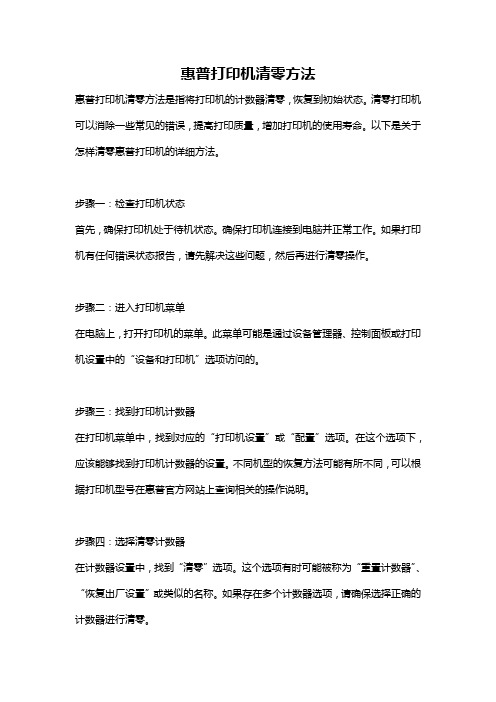
惠普打印机清零方法惠普打印机清零方法是指将打印机的计数器清零,恢复到初始状态。
清零打印机可以消除一些常见的错误,提高打印质量,增加打印机的使用寿命。
以下是关于怎样清零惠普打印机的详细方法。
步骤一:检查打印机状态首先,确保打印机处于待机状态。
确保打印机连接到电脑并正常工作。
如果打印机有任何错误状态报告,请先解决这些问题,然后再进行清零操作。
步骤二:进入打印机菜单在电脑上,打开打印机的菜单。
此菜单可能是通过设备管理器、控制面板或打印机设置中的“设备和打印机”选项访问的。
步骤三:找到打印机计数器在打印机菜单中,找到对应的“打印机设置”或“配置”选项。
在这个选项下,应该能够找到打印机计数器的设置。
不同机型的恢复方法可能有所不同,可以根据打印机型号在惠普官方网站上查询相关的操作说明。
步骤四:选择清零计数器在计数器设置中,找到“清零”选项。
这个选项有时可能被称为“重置计数器”、“恢复出厂设置”或类似的名称。
如果存在多个计数器选项,请确保选择正确的计数器进行清零。
步骤五:确认清零操作在选择清零计数器后,系统会要求确认此操作。
请务必核对清零操作的计数器和打印机型号,确保不会清零错误的计数器。
一旦确认,系统将开始清零计数器并将打印机恢复到初始状态。
步骤六:完成清零操作清零操作需要一些时间进行,请耐心等待。
清零完成后,打印机将会自动重启。
在打印机重新启动后,打印机的计数器将变为零,并且打印机设置也将恢复到出厂设置。
需要注意的是,不同型号的惠普打印机的操作界面和功能设置可能会有所不同。
以上所述是一个通用的清零操作步骤,但具体的操作步骤可能会略有差异。
因此,在进行清零操作之前,建议查阅对应打印机型号的操作手册,以确保清零操作的正确执行。
此外,清零打印机是一项高级操作,建议在清零操作之前备份打印机的设置和数据,以避免意外损失。
如果你不是很了解打印机操作或不确定如何进行清零操作,建议咨询惠普官方技术支持人员或寻求专业的打印机技术维修人员的帮助。
HP惠普打印机清零大全

HP惠普打印机清零大全,hp惠普打印机墨盒清零集合惠普打印机废墨仓已满,又打印不出文章了真是头疼老总那里还等着我的打印报告呢这让我如何是好,弄不好搞砸了这次生意我的饭砣就保不住了,这是业内人士经常抱怨的一句话.别着急如果你用的是惠普打印机,而又恰好是废墨仓满了的话那么看完这段文章后也许你的问题就应刃而解了.1.HP 4000/4050/4100/5000(1)按"项目"键左端加"数值"键左端开机。
(2)当液晶屏上出现"RESET MAINTENANCE COUNT"(重设计数器)时,松开各键。
2.HP 4500/4550(1)按住"取消"键和"选择"键开机,当液晶亮起来时,松开二键。
(2)按住"数值"键的右端,然后按"选择"键。
(3)你将在完成正常自检后进入"SERVICE MODE"(服务模式)。
(4)按"项目"键找到"FUSER MAINTENANCE COUNT"(这句我翻译成加热组件保养计数器不知当否?)(5)按"数值"键找到"0"(6)按"选择"键保存。
(7)按"执行"键机器返回ready状态。
3.HP COLOR LASERJET 4500/4550 (TRANSFER KIT RESET)传送单元重置(1)按"菜单"找到"RESET MENU"(2)按"项目"键找到"TRANSFER KIT SELECT IF DONE"(传送单元已好)(3)按"选择"键。
(4)按"执行键"机器返回ready状态。
HP打印机墨盒计数器清零方法

HP打印机816和817墨盒计数器清零方法(新图)HP C8816A “黑色墨盒”清零过程(转载)一、取透明胶带粘贴触点6,将墨盒装回打印机上,系统会加以检测,提示墨盒错误,按“确定”取下墨盒。
二、取透明胶带,粘贴触点34、35、36。
将墨盒安装回打印机上,系统再次检测墨盒错误,按“确定”取下墨盒,在没有墨盒的情况下关闭打印机电源。
三、打开打印机电源,将墨盒上的胶带全部取下,将墨盒装回打印机上,墨盒内墨水恢复100%。
HP C8817A “彩色墨盒”清零过程(转载)一、取透明胶带粘贴触点6,将墨盒装回打印机上,系统会加以检测,提示墨盒错误,按“确定”取下墨盒。
二、取透明胶带粘贴触点27、28、33。
将墨盒安装回打印机上,系统再次检测墨盒错误,按“确定”取下墨盒,在没有墨盒的情况下关闭打印机电源。
三、打开打印机电源,将墨盒上的胶带全部取下,将墨盒装回打印机上,墨盒内墨水恢复100%。
HP C8816A “黑色墨盒”清零的其它方法(转载微型计算机2004-05-16)方法一一、取下墨盒,用透明胶带粘贴触点6,将墨盒装回打印机上,系统会加以检测“提示墨盒错误”,按“确定”取下墨盒。
二、取下墨盒,用透明胶带粘贴触点27,将墨盒装回打印机上,系统会加以检测“提示墨盒错误”,按“确定”取下墨盒。
三、将墨盒上的胶带全部取下,将墨盒装回打印机上,墨盒内墨水恢复100%。
方法二一、取下墨盒,用透明胶带粘贴触点6,将墨盒装回打印机上,系统会加以检测“提示墨盒错误”,按“确定”取下墨盒。
二、取下墨盒,用透明胶带粘贴触点27,将墨盒装回打印机上,系统会加以检测“提示墨盒错误”,按“确定”取下墨盒。
二、取下墨盒,用透明胶带粘贴触点28和33,将墨盒装回打印机上,系统会加以检测“提示墨盒错误”,按“确定”取下墨盒。
三、将墨盒上的胶带全部取下,将墨盒装回打印机上,墨盒内墨水恢复100%。
方法三(交替法)一、先准备三个墨盒(最好是原装的HP墨盒!)。
hp惠普打印机清零方法大全及故障解决方法
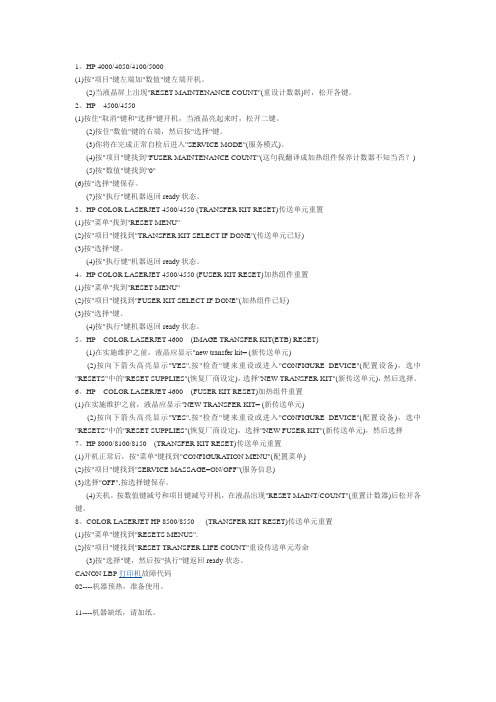
1。
HP 4000/4050/4100/5000(1)按"项目"键左端加"数值"键左端开机。
(2)当液晶屏上出现"RESET MAINTENANCE COUNT"(重设计数器)时,松开各键。
2。
HP4500/4550(1)按住"取消"键和"选择"键开机,当液晶亮起来时,松开二键。
(2)按住"数值"键的右端,然后按"选择"键。
(3)你将在完成正常自检后进入"SERVICE MODE"(服务模式)。
(4)按"项目"键找到"FUSER MAINTENANCE COUNT"(这句我翻译成加热组件保养计数器不知当否?)(5)按"数值"键找到"0"(6)按"选择"键保存。
(7)按"执行"键机器返回ready状态。
3。
HP COLOR LASERJET 4500/4550 (TRANSFER KIT RESET)传送单元重置(1)按"菜单"找到"RESET MENU"(2)按"项目"键找到"TRANSFER KIT SELECT IF DONE"(传送单元已好)(3)按"选择"键。
(4)按"执行键"机器返回ready状态。
4。
HP COLOR LASERJET 4500/4550 (FUSER KIT RESET)加热组件重置(1)按"菜单"找到"RESET MENU"(2)按"项目"键找到"FUSER KIT SELECT IF DONE"(加热组件已好)(3)按"选择"键。
hp打印机墨盒清零

HP Deskjet 3938型号打印机清零方法
1、剪一片很小胶带,刚好能贴满一个电子触点,贴到电子触点第6个触点上(读取芯片信息) ,一定要注意,不要贴到其它触点上。
2、将墨盒安装回打印机上,系统会加以检测,然后弹出信息框提示墨盒错误,这时我们点击“确定”,然后取下墨盒。
3、原来第6个触点上的胶带不要取下,再剪一些胶带,分别贴到电子触点第34(写入芯片信息)、35(黑墨盒识别)、36(黑墨盒信息写入)脚上。
4、将墨盒安装回打印机上,系统再次检测墨盒错误,按“确定”取下墨盒,取下后不要关闭顶盖。
5、拔掉打印机电源
切记!!!!!是拔掉打印机电源,不是按打印机上的关闭按键!而且一定要在816墨盒被拿出来的情况下关闭打印机电源,顶盖也不要关上。
6、将墨盒上的胶带全部取下,插好打印机电源,等墨盒装载器回来安装墨盒的位置,安装墨盒,合上顶盖,开启电源,计量器已经恢复。
惠普墨盒加墨和计数器清零方法

惠普墨盒加墨和计数器清零方法
编者按:网上搜集的资料,介绍给墨水耗尽的惠普喷墨打印机墨盒加墨,已经加墨之后如何将计数器清零的具体操作方法。
关键字:惠普打印机墨盒墨水加墨惠普打印机墨盒墨水加墨
墨盒计数器清零方法
黑色墨盒:
首先要准备一些透明胶带和一把剪刀,将墨盒取下,喷头向下,将墨盒电子触点朝自己的方向(芯片从左至右,从上至下计数):
1、取一段约3毫米宽的胶带,粘贴到电子触点第6(读取芯片信息,即第二列的第一个)脚上,图示“第一步”;
2、将墨盒安装回打印机上,系统会加以检测,提示墨盒错误,按“确定”取下墨盒;
3、取6毫米宽的胶带,粘贴到电子触点第34(写入芯片信息,最右列第二个)、35(黑墨盒识别,最右列第三个)、36(黑墨盒信息写入,最右列第四个)脚上,图示“第二步”;
4、将墨盒安装回打印机上,系统再次检测墨盒错误,按“确定”,取下墨盒,关闭打印机电源(一定要在没有墨盒的情况下关闭打印机电源);
5、打开打印机电源,将墨盒上的胶带全部取下,安装墨盒,计数器清零。
- 1、下载文档前请自行甄别文档内容的完整性,平台不提供额外的编辑、内容补充、找答案等附加服务。
- 2、"仅部分预览"的文档,不可在线预览部分如存在完整性等问题,可反馈申请退款(可完整预览的文档不适用该条件!)。
- 3、如文档侵犯您的权益,请联系客服反馈,我们会尽快为您处理(人工客服工作时间:9:00-18:30)。
HP打印机816和817墨盒计数器清零方法(新图)
HP C8816A “黑色墨盒”清零过程(转载)
一、取透明胶带粘贴触点6,将墨盒装回打印机上,系统会加以检测,提示墨盒错误,按“确定”取下墨盒。
二、取透明胶带,粘贴触点34、35、36。
将墨盒安装回打印机上,系统再次检测墨盒错误,按“确定”取下墨盒,在没有墨盒的情况下关闭打印机电源。
三、打开打印机电源,将墨盒上的胶带全部取下,将墨盒装回打印机上,墨盒内墨水恢复100%。
HP C8817A “彩色墨盒”清零过程(转载)
一、取透明胶带粘贴触点6,将墨盒装回打印机上,系统会加以检测,提示墨盒错误,按“确定”取下墨盒。
二、取透明胶带粘贴触点27、28、33。
将墨盒安装回打印机上,系统再次检测墨盒错误,按“确定”取下墨盒,在没有墨盒的情况下关闭打印机电源。
三、打开打印机电源,将墨盒上的胶带全部取下,将墨盒装回打印机上,墨盒内墨水恢复100%。
HP C8816A “黑色墨盒”清零的其它方法(转载微型计算机2004-05-16)
方法一
一、取下墨盒,用透明胶带粘贴触点6,将墨盒装回打印机上,系统会加以检测“提示墨盒错误”,按“确定”取下墨盒。
二、取下墨盒,用透明胶带粘贴触点27,将墨盒装回打印机上,系统会加以检测“提示墨盒错误”,按“确定”取下墨盒。
三、将墨盒上的胶带全部取下,将墨盒装回打印机上,墨盒内墨水恢复100%。
方法二
一、取下墨盒,用透明胶带粘贴触点6,将墨盒装回打印机上,系统会加以检测“提示墨盒错误”,按“确定”取下墨盒。
二、取下墨盒,用透明胶带粘贴触点27,将墨盒装回打印机上,系统会加以检测“提示墨盒错误”,按“确定”取下墨盒。
二、取下墨盒,用透明胶带粘贴触点28和33,将墨盒装回打印机上,系统会加以检测“提示墨盒错误”,按“确定”取下墨盒。
三、将墨盒上的胶带全部取下,将墨盒装回打印机上,墨盒内墨水恢复100%。
方法三(交替法)
一、先准备三个墨盒(最好是原装的HP墨盒!)。
一号、二号墨盒是可以检测到有墨水的墨盒,三号墨盒是我们要破解的墨盒。
二、将一号墨盒装上打印机,让电脑检测,检测完成后取下。
换上二号墨盒,让电脑检测,检测完成后取下。
三、将三号墨盒(我们要破解的墨盒)装回打印机上,墨盒内墨水恢复100%。
使用以上的方法清零,请安装“完整版”的驱动程式。
简化版的驱动程式是检察不到墨水容量的,所以
不会“提示墨盒错误”不能进行清零。
HP官方打印机驱动程式网址 /country/cn/zh/support.html。
